در ارائههای پاورپوینت، قالبهای مختلف با فونتهای از پیش تعریفشده برای طرحبندیهای گوناگون ارائه میشوند. به همین ترتیب، الگوهای اسلایدهای Google که در پاورپوینت استفاده میشوند نیز دارای فونتهای پیشفرض خاصی برای سرفصلها، عنوانهای فرعی و دیگر بخشهای طرحبندی اسلاید هستند. یکی از مزایای پاورپوینت این است که شما میتوانید فونتهای پیشفرض را برای قالبهای موجود یا جدید به راحتی از طریق ابزار Slide Master ویرایش کنید. این امکان به شما کمک میکند تا فونتهای ارائه خود را با سلیقه شخصی یا نیازهای برندتان هماهنگ کنید و طراحی حرفهایتری ایجاد نمایید. در این مطلب از سلام دنیا، ما به آموزش نحوه تغییر فونت های تم در پاورپوینت پرداخته ایم. با ما همراه باشید.
نحوه تغییر فونت تم در پاورپوینت
حتما بخوانید: متحرک سازی متن و تصاویر در پاورپوینت با کلیک موس
1. تغییر فونت تم در پاورپوینت از طریق تغییر دادن فونت تم پیش فرض
در پاورپوینت، میتوانید فونتهای تم را با رفتن به View—> Slide Master و ویرایش فونتهای پیشفرض برای طرحبندیهای مختلف اسلاید تغییر دهید.
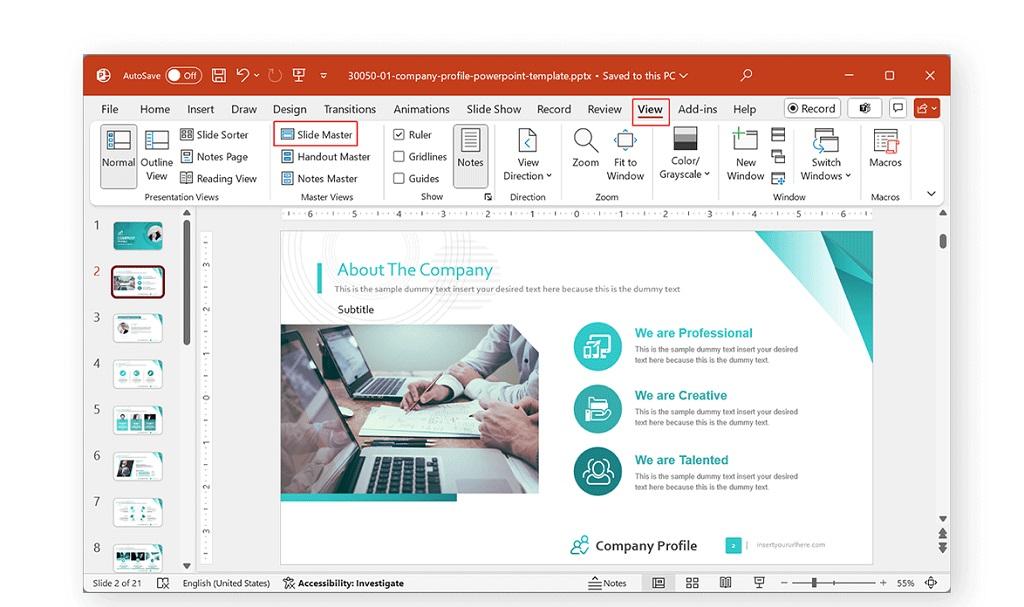
در Slide Master ، به Fonts بروید تا فونت پیشفرض سرفصلها، متن اصلی و سایر قسمتهای الگو را ویرایش کنید. هنگامی که فونت متن را برای بخش های مختلف ارائه خود ویرایش کردید، Master Slide را ببندید و عرشه اسلاید را ذخیره کنید تا تغییرات اعمال شود.
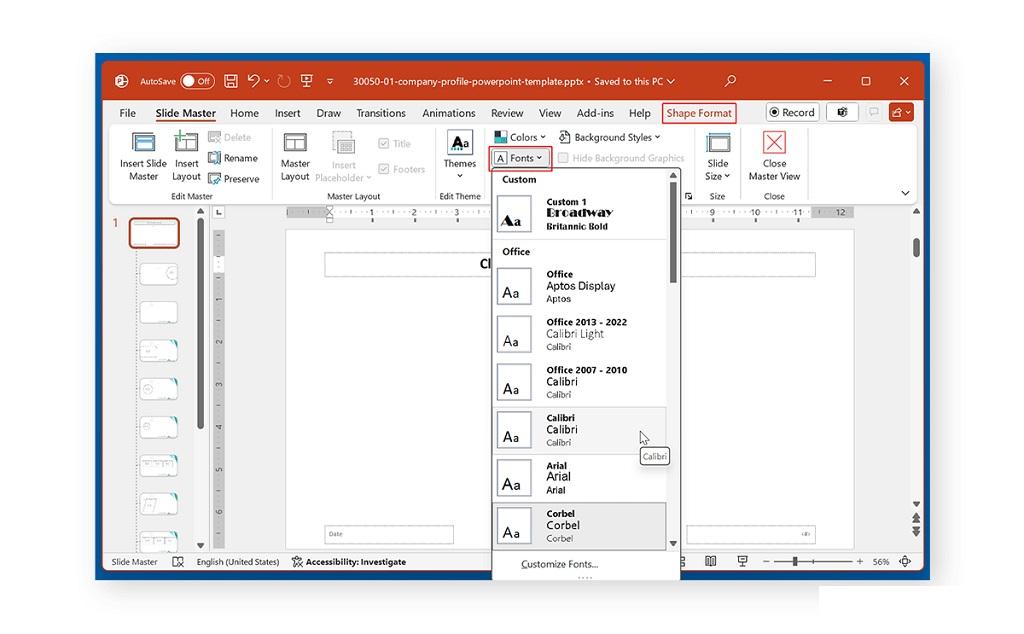
2. تغییر فونت تم در پاورپوینت از طریق سفارشی کردن فونت تم
حتما بخوانید: بهترین ویژگی ها و توابع کاربردی پاورپوینت برای استفاده در ارائه
برای ایجاد یک فونت تم سفارشی، به View -> Slide Master -> Fonts -> Customize Fonts بروید .
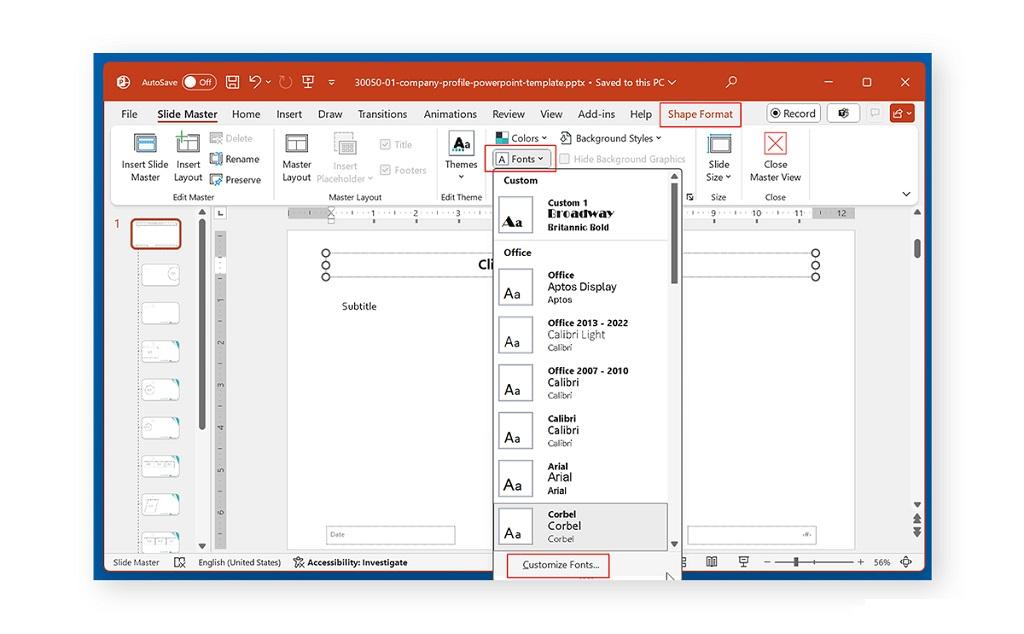
در کادر محاوره ای ظاهر شده، فونت های مورد نظر را برای عنوان و بدنه انتخاب کنید. همچنین میتوانید فونتهای زبانهای غیر لاتین را از طریق Complex Script انتخاب کنید.
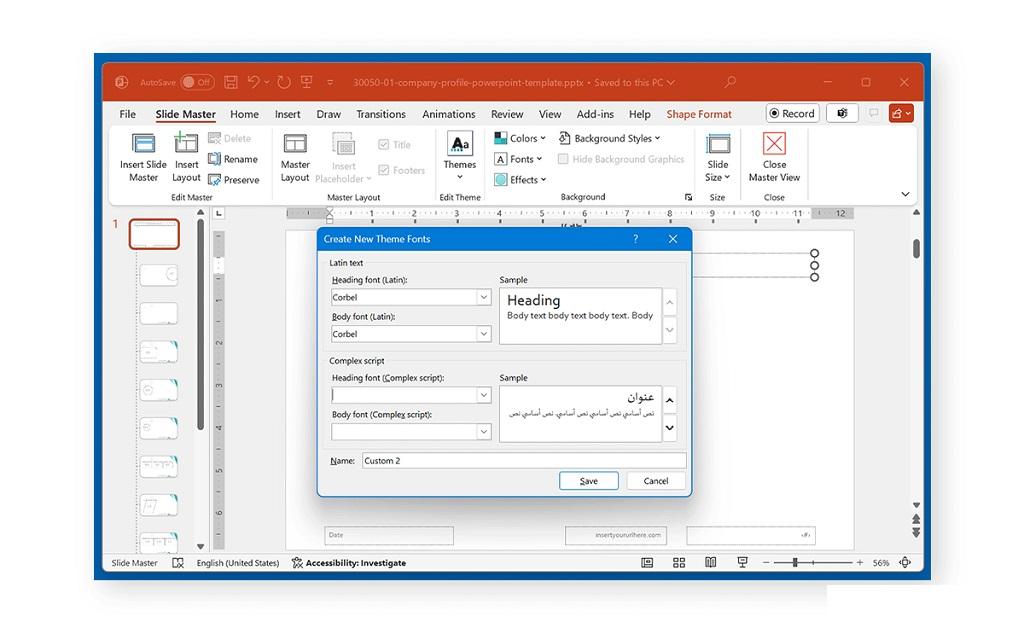
نحوه تغییر تم فونت بدون ویرایش اسلاید اصلی
اگر نمیخواهید اسلاید اصلی را تغییر دهید، میتوانید موضوع فونت را از طریق Design -> Variants -> Fonts ویرایش کنید . می توانید فونت فعلی را از این منو تغییر دهید و یک تم فونت سفارشی تعریف کنید.
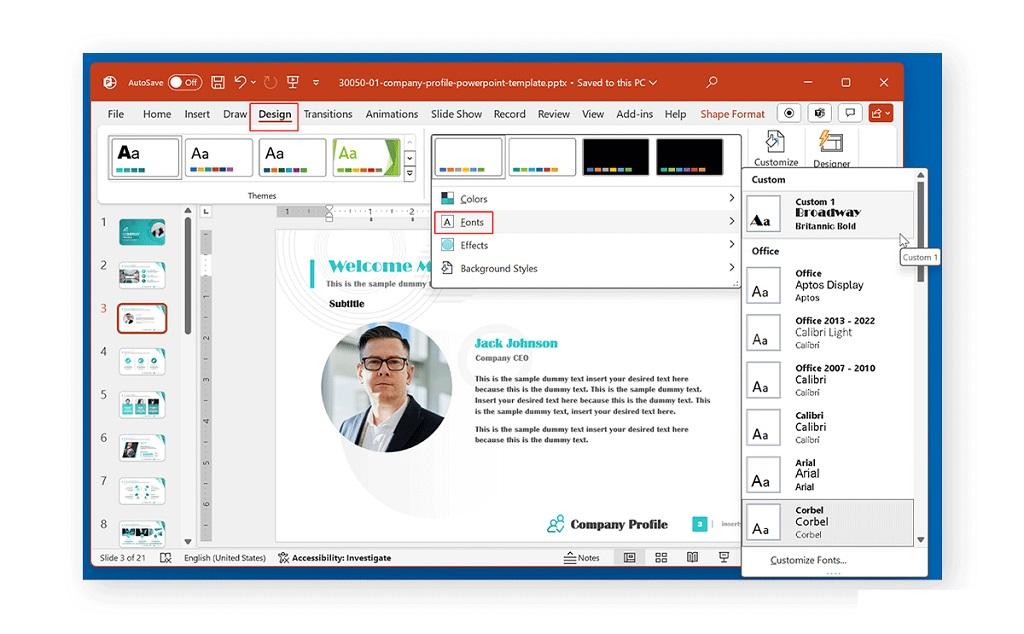
نحوه تغییر استایلهای تم برای فونتها در پاورپوینت
حتما بخوانید: آموزش تغییر سایز اسلاید در پاورپوینت
میتوانید با استفاده از چندین گزینه از منوی نوار، سبکهای فونت خود را سفارشی کنید، مانند Quick Styles ، Shape Fill و Font Color .
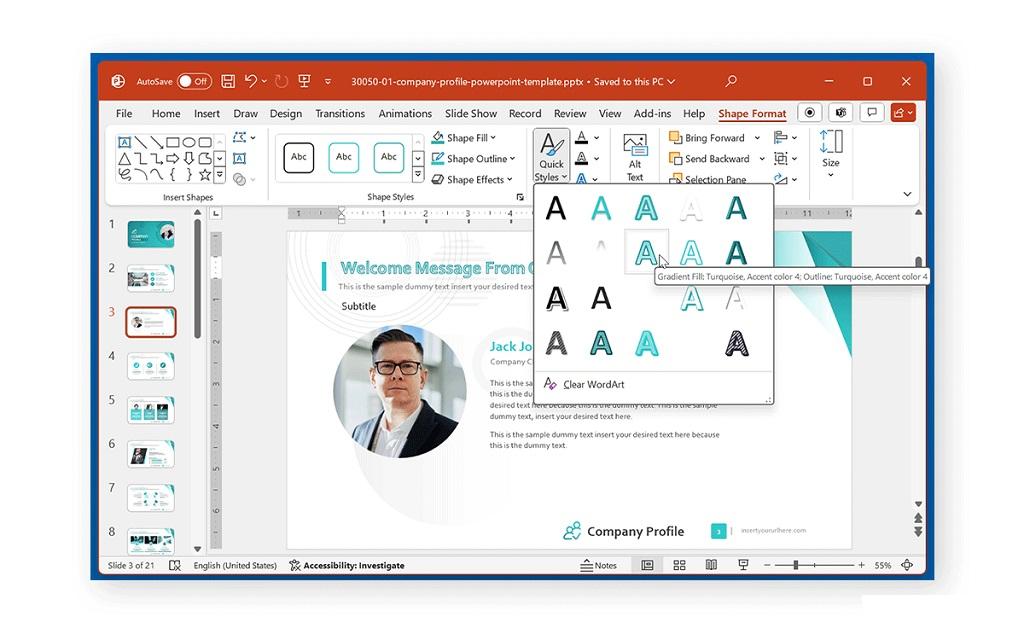
همچنین میتوانید سبکهای تم را از طریق Shape Format برای جعبههای متن اضافه کنید و به شما امکان میدهد سبکها و رنگهای خاصی را متناسب با نیاز خود انتخاب کنید.
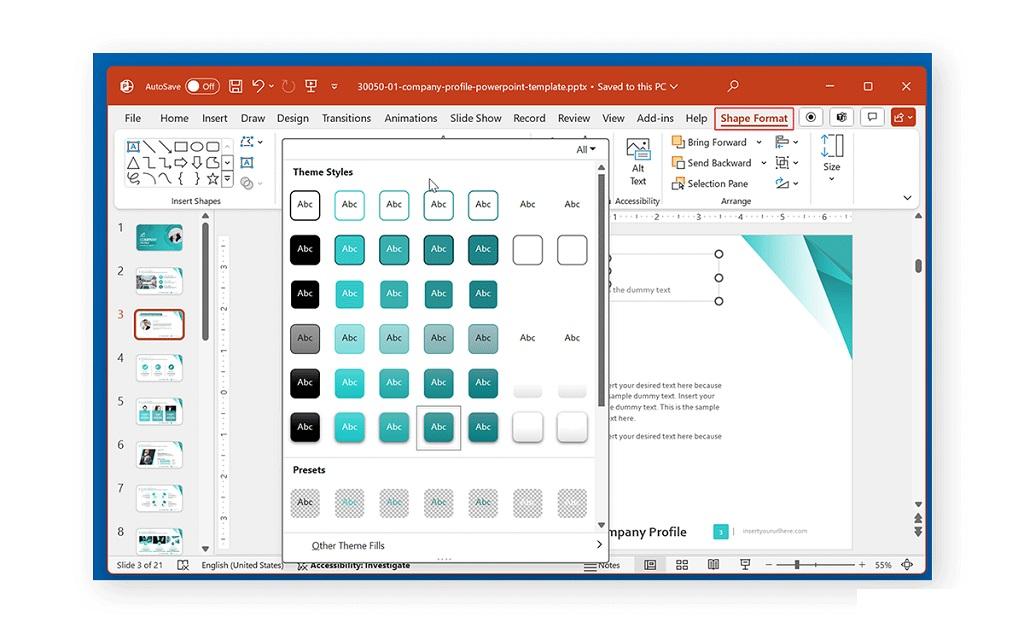
ترکیب این سبک ها با رنگ های فونت سفارشی به شما این امکان را می دهد که به متن خود سبکی بدهید که می تواند به تاکید بر آن کمک کند.
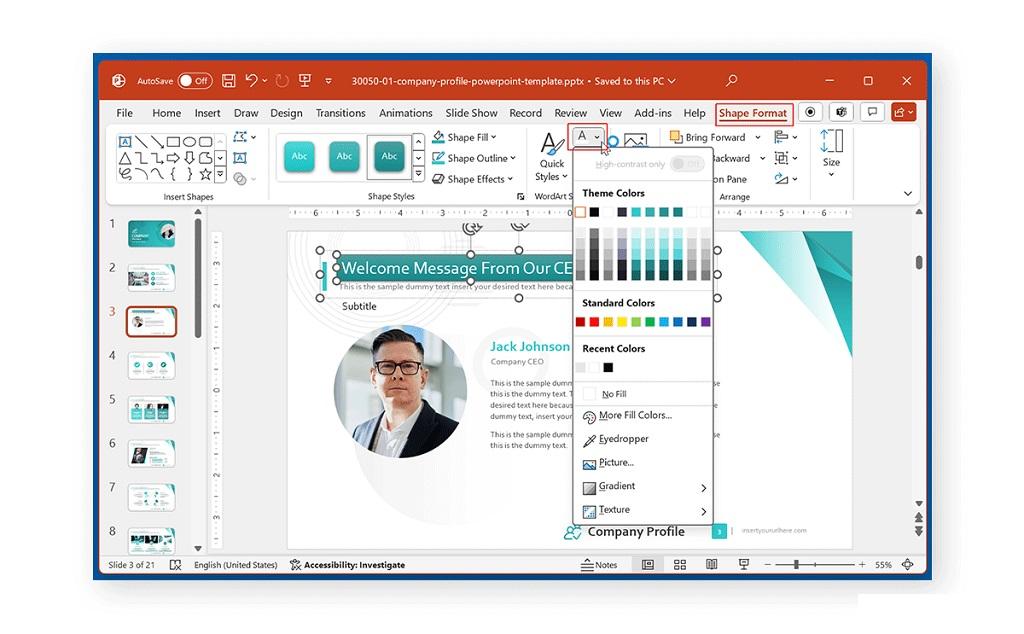
سخن آخر
در نتیجه، حالا که با نحوه تغییر فونتهای تم در پاورپوینت آشنا شدید، میتوانید از تمهای مختلف برای ویرایش ارائههای خود بهره ببرید و فونتها را به گونهای تنظیم کنید که با نیازهای برندتان همخوانی داشته باشد. با یکسانسازی فونت ها، میتوانید الگوهای سفارشی ایجاد کرده و در زمان ویرایش طرحبندیهای مختلف اسلاید و دسترسی آسان به آنها برای اعضای تیم صرفهجویی کنید. این کار همچنین اطمینان میدهد که همه اعضای تیم از سبکهای استاندارد برند برای ارائههای خود استفاده خواهند کرد.
مطالب مرتبط:
نحوه ساخت پاورپوینت با هوش مصنوعی از متن
روش ویرایش فایل پاورپوینت قفل شده

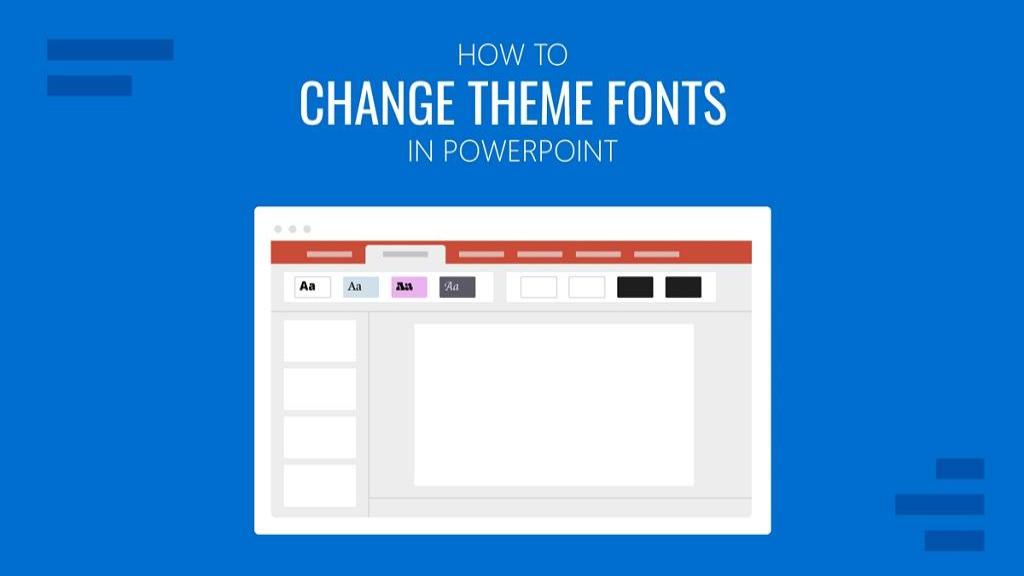
دیدگاه ها